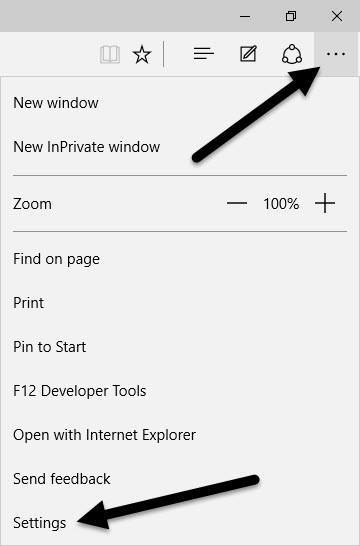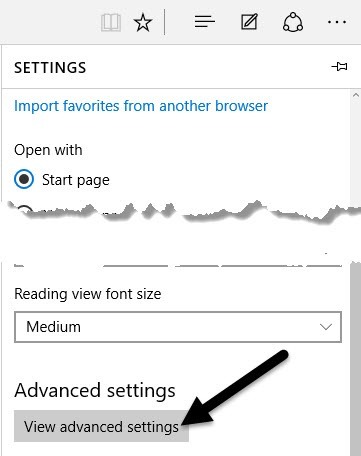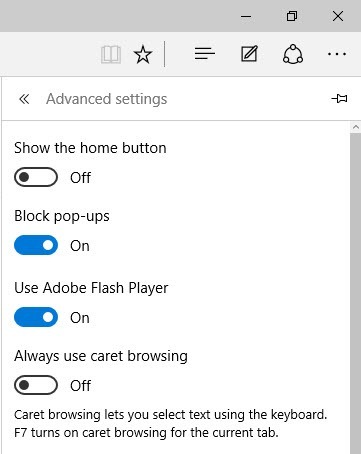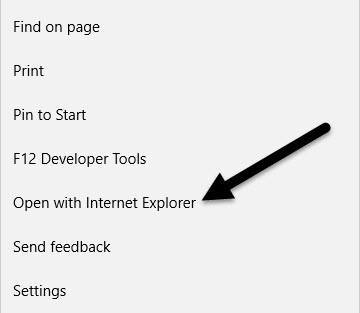Windows 10とMicrosoftの新しいEdgeブラウザを使用している場合は、Adobe Flashをどのように無効にすることができますか?デフォルトでは、Microsoft EdgeにはAdobe Flashのサポートが組み込まれているので、基本的には常に有効になっています。
WebをブラウズしているときにFlashを使用する必要がある場合は、何も心配する必要はありません。しかし、あなたが私のようで、絶えず発生する多数のセキュリティ上の脆弱性のためFlashを無効にしたい場合、Edgeでこれを行う簡単な方法があります。
Microsoft EdgeでFlashを無効にする
まず、ブラウザウィンドウの右上にある[その他のアクション]アイコンをクリックします。アイコンには3つの小さな点があり、水平線が3つあるGoogle Chromeの[オプション]ボタンに似ています。
ダイアログで[設定]をクリックします。これにより、ブラウザウィンドウの右側に小さなウィンドウペインが表示されます。これ以上のポップアップダイアログはありません!このデザイン要素は、マウスを端に移動させたときに画面の右側を表示していたWindows 8 Charmsバーからまっすぐに見えます。
次に、ペインの下部にある[詳細設定を表示]をクリックします。これにより、同じペインにすべての設定がロードされます。上部に向かって、Adobe Flash Playerを使用するというオプションが表示され、オンに設定する必要があります。
小さなトグルボタンをクリックすると、オプションがオフに設定されます。 Microsoft EdgeでAdobe Flashを無効にしました!
MicrosoftでのAdobe Flashのトラブルシューティング
Microsoft Edgeがまだ開発中であるため、ウェブサイトがFlashコンテンツを再生できないような問題が発生する可能性があります。 10マシンでは、EdgeでFlashビデオをロードしないサイトがいくつか出てきました。私はおそらく数ヶ月以内に修正される互換性の問題だと思っています。
その間、Internet Explorer 11でWebページを開くことに戻すことができます。これを行うには、Webサイトにアクセスしてください[その他の操作]アイコンをもう一度クリックします。今回はInternet Explorerで開くをクリックしてください。
Flashを使用しなくてもIEの場合は、Windows 10でのリセット を実行するか、またはブータブルメディアからWindows 10をクリーンインストールすることができます。
リセットを実行するときは、すべてを削除してからWindowsを再インストールするオプションを選択してください。明らかに、Flashをブラウザで動作させるためにWindowsを再インストールする必要があるというのはうんざりですが、それは通常Microsoftと動作する方法です。
ご不明な点がございましたら、お気軽にコメントを投稿してください。お楽しみください!